Safari 具有Pin Tab功能,可让您“固定”经常访问且始终保持原位的网站,让您快速访问它们。即使您打开新的 Safari 窗口或退出并重新启动 Safari,这些选项卡也会保持固定状态。
在本教程中,我们将向您展示如何在 iPhone、iPad 和 Mac 上固定和取消固定 Safari 选项卡。
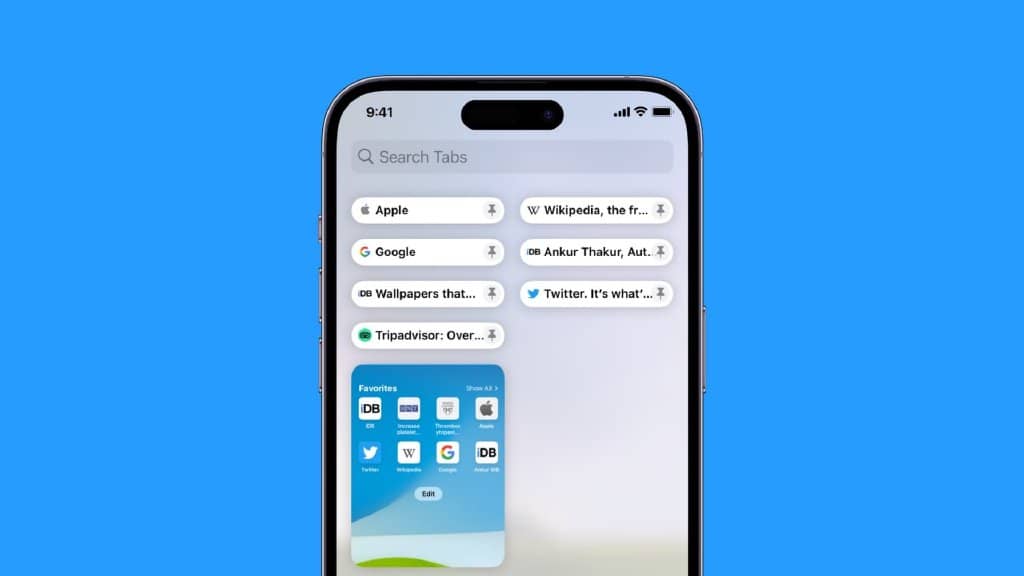
目录 隐藏
\1) 在 iPhone 或 iPad 上的 Safari 中固定标签1.1) 访问固定标签1.2) 取消固定标签
\2) 在 Mac 上固定 Safari 标签2.1) 重复固定选项卡2.2) 取消固定标签
3) 在固定选项卡内打开链接
\4) 即使您退出并重新打开 Safari,固定选项卡也会保留
5) 即使您打开一个新窗口,固定的选项卡也会保留
\6) 私人 Safari 窗口中的固定选项卡6.1) 在 Mac 上6.2) 在 iPhone 上
\7) 固定标签不会通过 iCloud 同步
\8) 选项卡组中的固定选项卡
在 iPhone 或 iPad 上的 Safari 中固定标签
您有两种方法可以在运行 iOS 16 或更高版本的 Safari 中固定选项卡。
- 打开 Safari 并访问您要固定的网站。
- 点击并按住地址栏,然后选择Pin Tab。
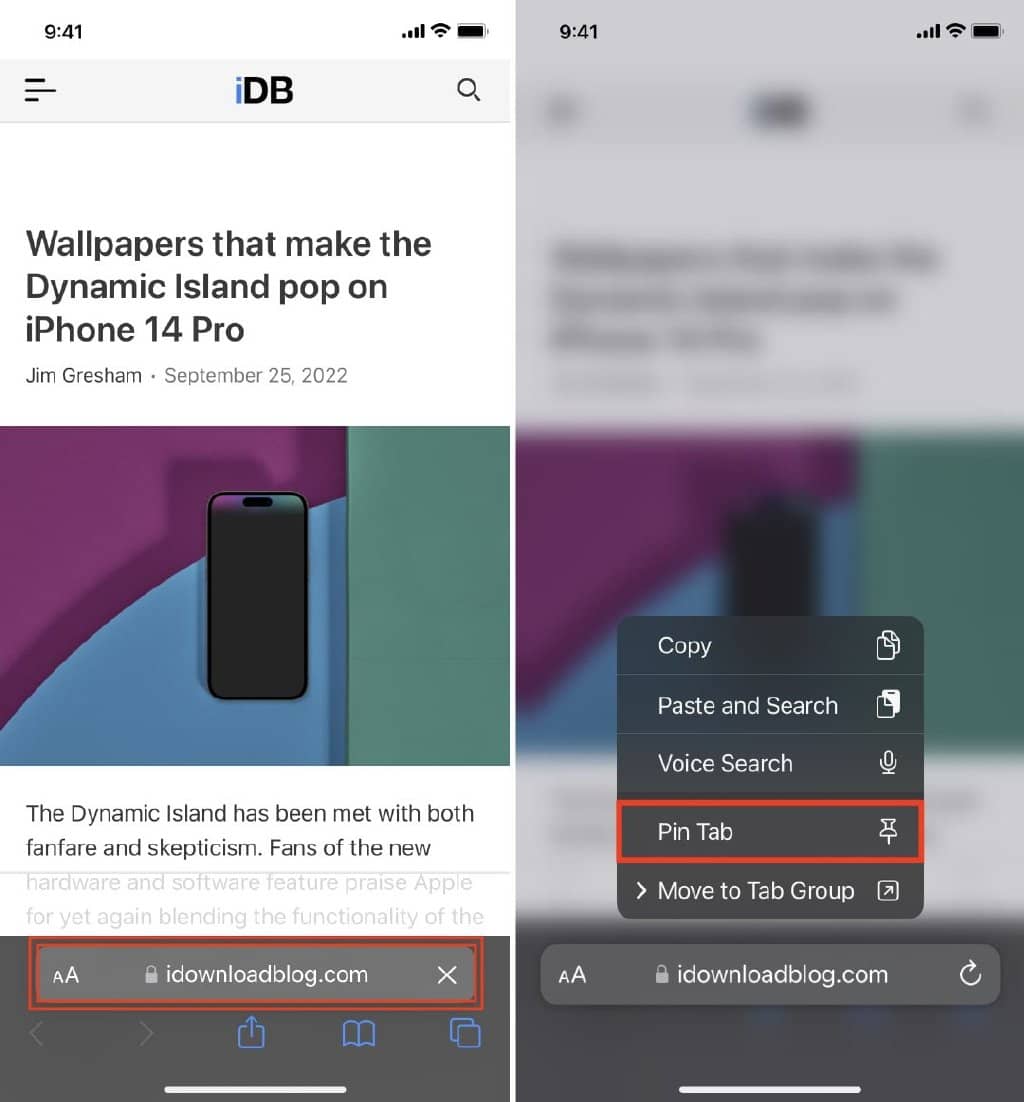
另一种方法同样简单,只需轻按几下即可。
- 进入 Safari 并点击选项卡按钮以查看所有打开的选项卡。
- 点击并按住选项卡,然后选择固定选项卡。
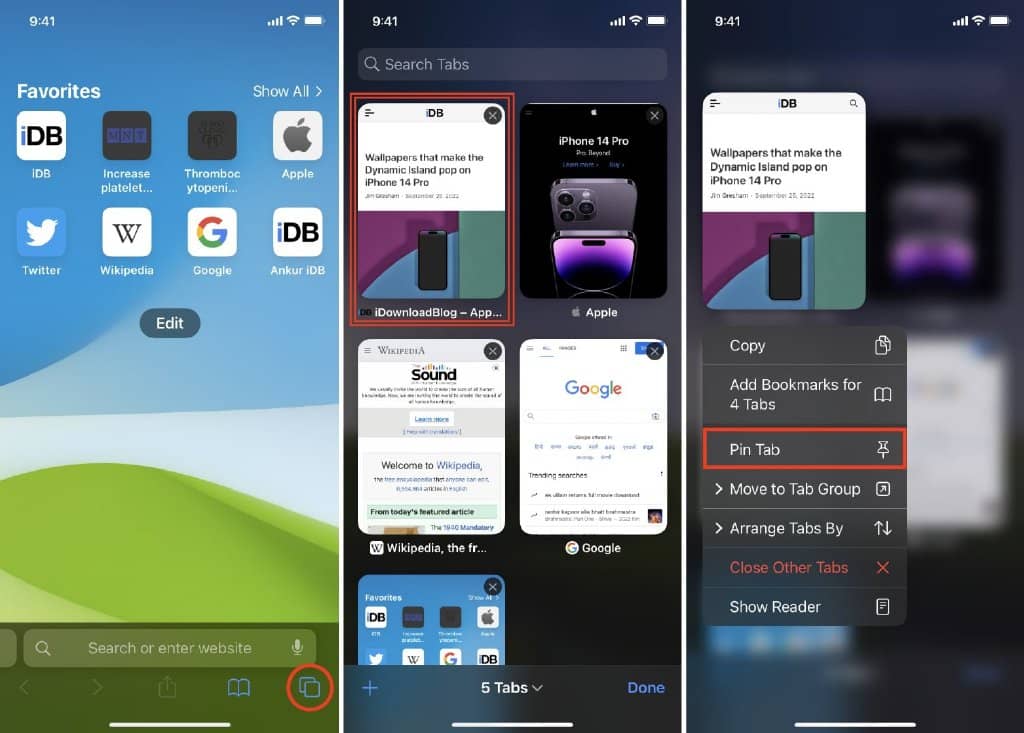
访问固定选项卡
点击标签按钮,您将在顶部看到固定的标签。
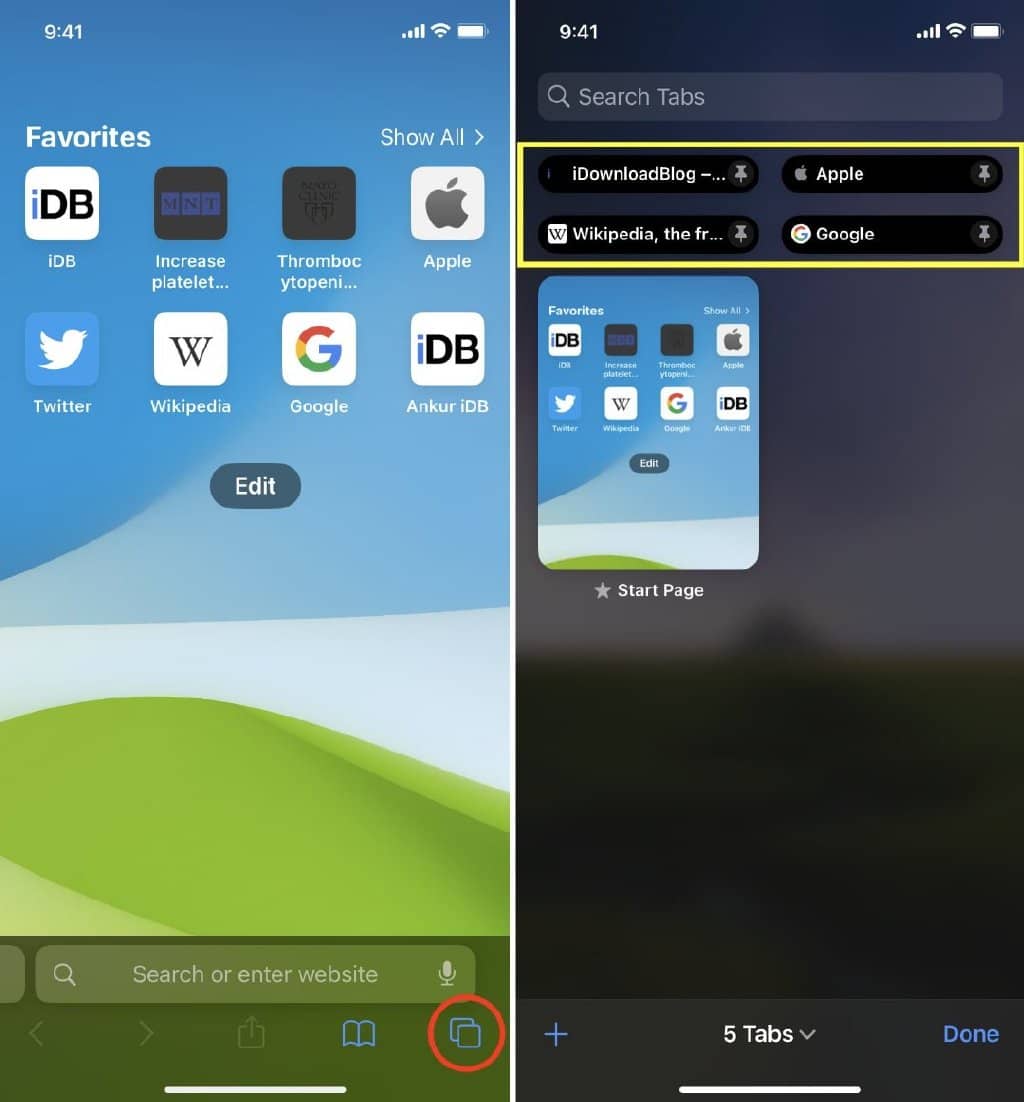
取消固定的选项卡
如果您不再需要固定某个选项卡,请转到该选项卡,然后点击并按住地址栏并选择取消固定选项卡。
或者,您可以点击标签按钮,点击并按住固定的标签条,然后从弹出菜单中选择取消固定标签。
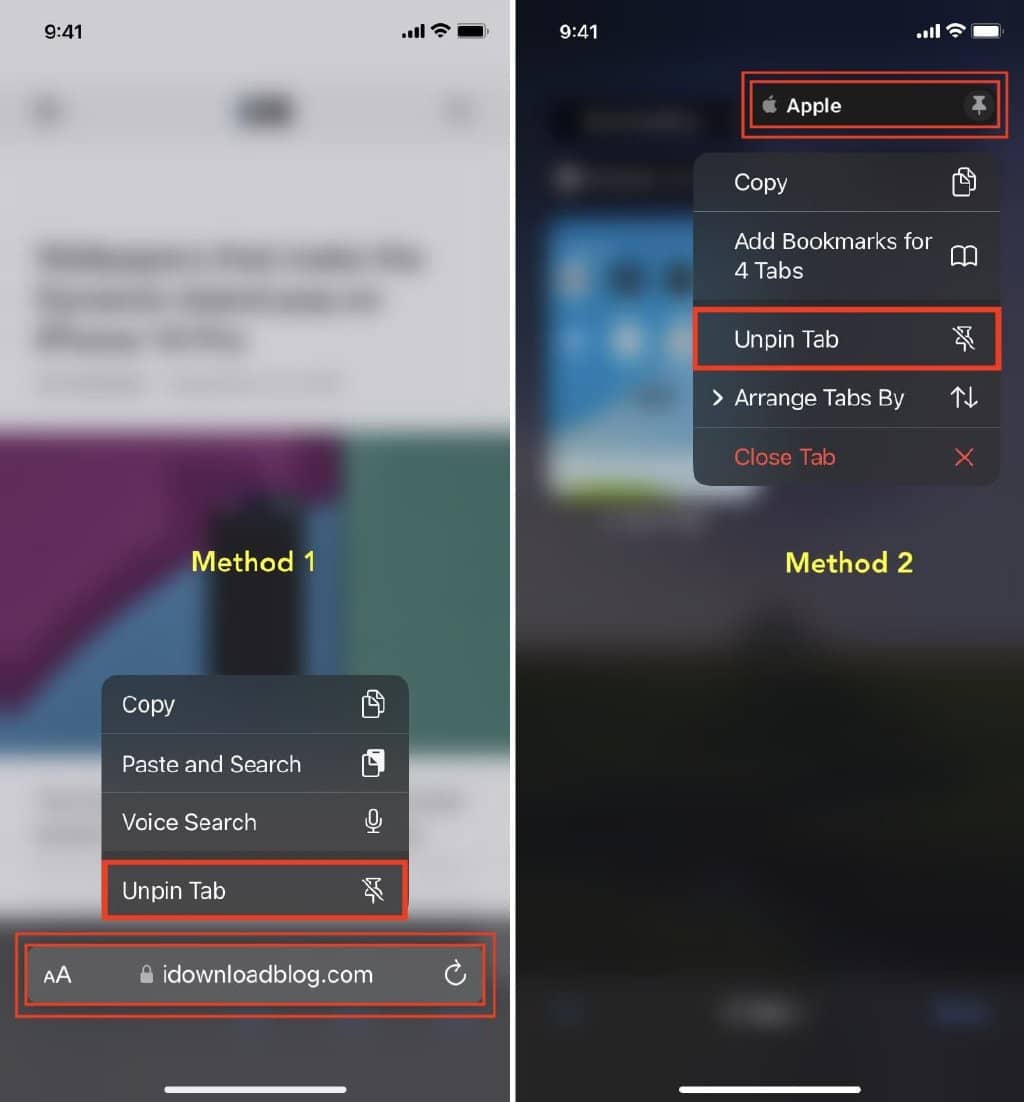
在 Mac 上固定 Safari 标签页
方法一
- 打开 Safari 并访问您要固定的网站。
- 单击顶部菜单栏中的Window并选择Pin Tab。
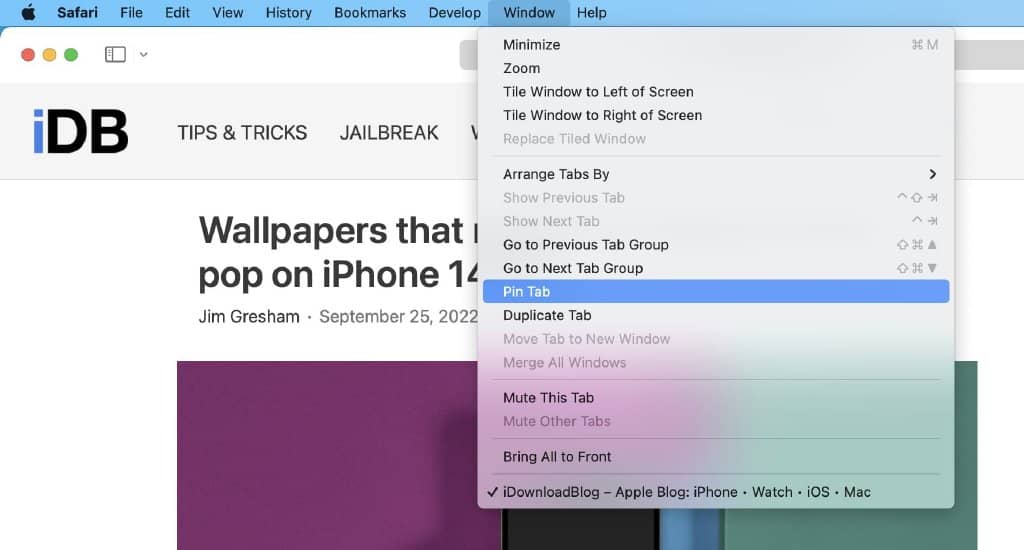
方法二
- 确保您要固定的网站已在 Safari 中打开。
- 右键单击或按住 Control 按钮,然后在地址栏上单击一次。从出现的菜单中选择Pin Tab 。
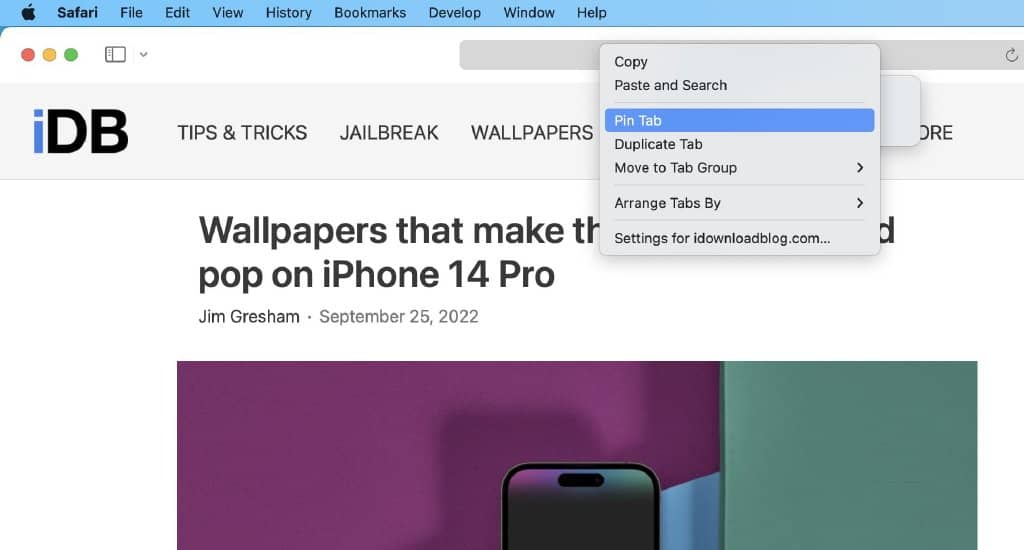
注意:如果您在 Safari 偏好设置中选择了单独的选项卡布局并且只打开了一个选项卡,这可能不起作用。
无论是单独的还是紧凑的选项卡布局,如果您至少打开了两个选项卡,您都可以右键单击并选择固定选项卡。
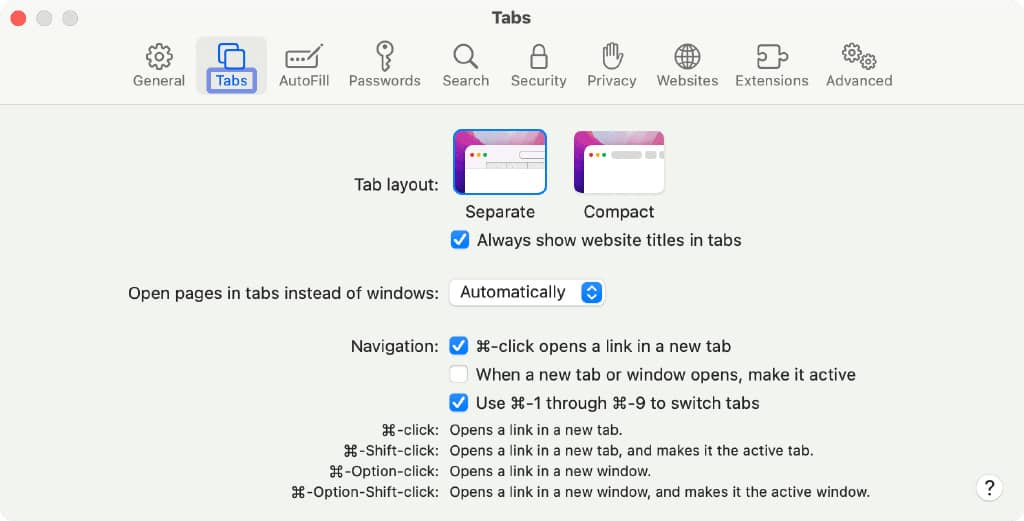
方法三
- 如果您使用分离选项卡布局,请确保您打开了两个 Safari 选项卡。如果您使用紧凑选项卡布局,则打开一个选项卡就足够了。
- 将指针放在其中一个选项卡栏上并向左拖动,直到选项卡缩小为一个小方块。
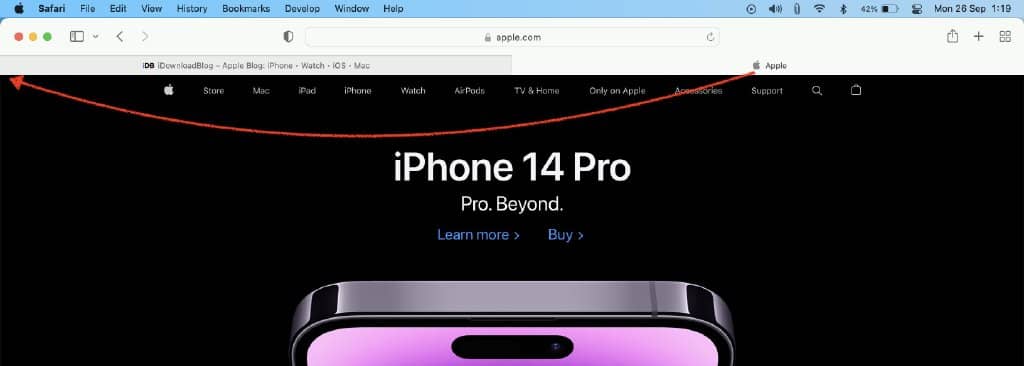
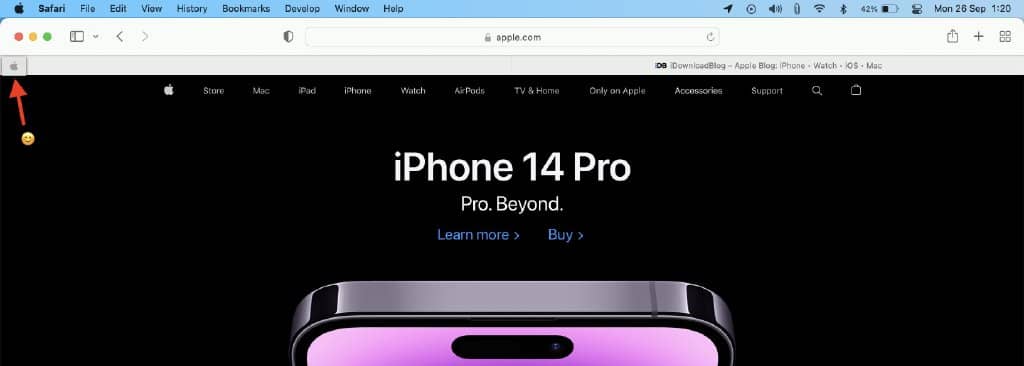
重复的固定选项卡
在 Mac 上的 Safari 中固定选项卡后,右键单击其固定选项卡图标并选择Duplicate Tab。
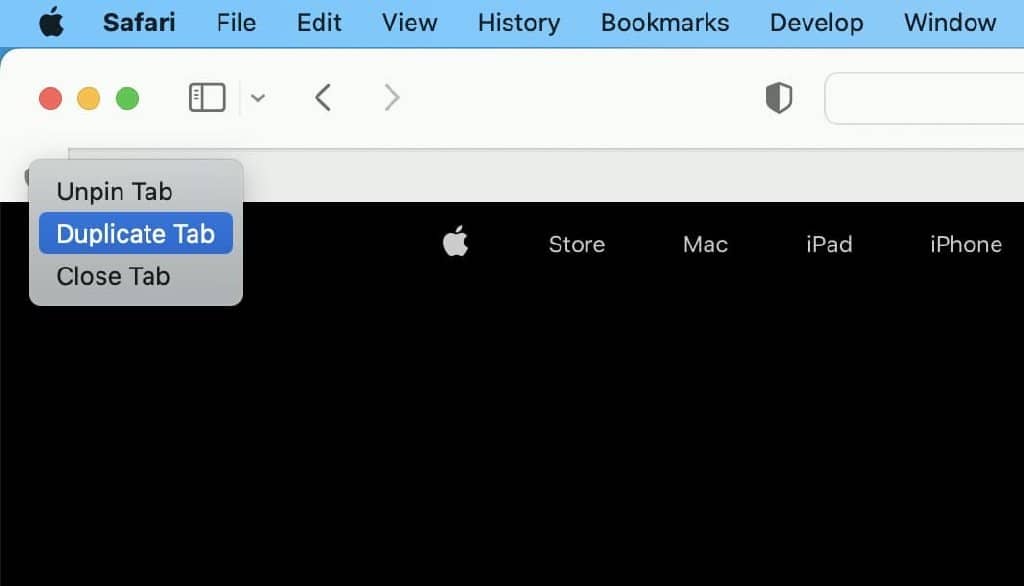
取消固定的选项卡
Mac 的 Safari 中不再需要固定标签?将其拖动到右侧,它应该会取消固定。如果拖动对您不起作用,请右键单击固定选项卡图标并选择Unpin Tab。
或者,如果您不再需要打开此站点,请选择关闭选项卡选项。
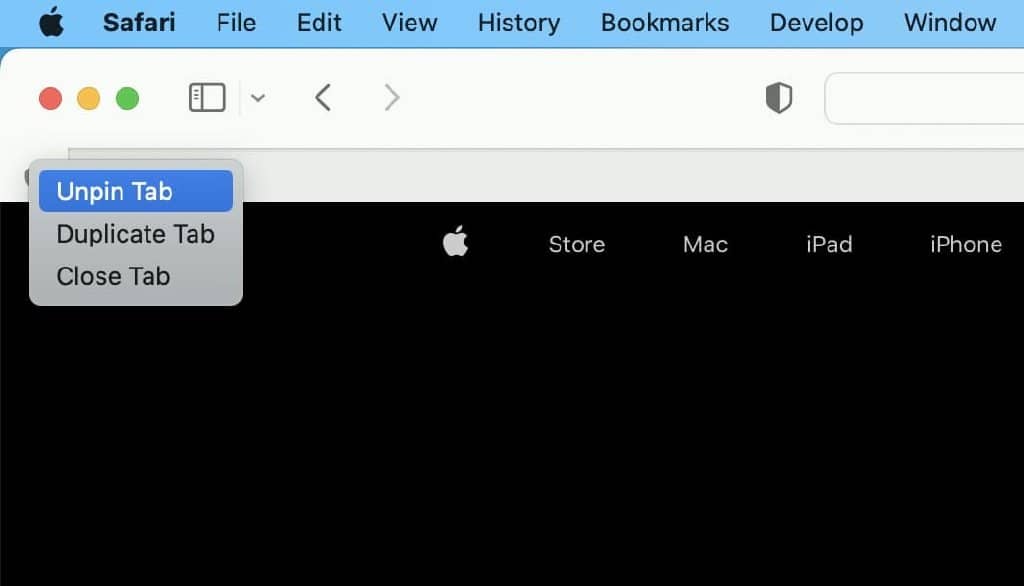
在固定选项卡内打开链接
网页上的大多数链接有两种类型——一种在同一个选项卡中打开(如这个),另一种在新选项卡中自动打开(如这个)。
无论网站管理员设置了什么,您在固定选项卡中访问的任何外部网站链接始终会在新的单独选项卡中打开。
例如,假设您在 Safari 中置顶了一个 iDB 帖子。现在,如果您从该固定帖子访问任何其他 iDB 链接,它将在同一选项卡中打开(除非 iDB 作者已将该链接设置为在新选项卡中自动打开)。但是,如果该置顶帖子具有指向其他站点的链接,例如Apple.com,并且您点击它,则该其他站点将始终在新选项卡中打开,而不管 iDB 作者是否已将该链接设置为在同一个选项卡中打开标签或新标签。
换句话说,除非取消固定,否则固定的网站将保持固定。因此,从固定选项卡指向不同网站的链接始终在新选项卡中打开。
去检查:
- 访问此Apple.com链接,它将在当前选项卡中打开。
- 接下来,使用返回按钮返回此处并将此 iDB 帖子固定在 Safari 中。
- 现在,单击上面相同的Apple.com链接,它将自动在新选项卡中打开。这样,即使您通过 iDB 访问另一个网站,iDB 也始终保持固定状态。
即使您退出并重新打开 Safari,固定选项卡也会保留
固定站点后,即使您关闭 Safari 并稍后重新打开它或重新启动设备,它也会保持固定状态。
即使您打开一个新窗口,固定的选项卡也会保留
固定网站后,即使您在 Mac 或 iPad 上打开另一个 Safari 窗口,它也会显示为固定选项卡。但是,如果您打开私人 Safari 窗口,则不会出现已固定在标准窗口中的选项卡。
私人 Safari 窗口中的固定选项卡
您可以在私人 Safari 窗口中固定标签。但是有几点需要注意。
在 Mac 上
我发现如果您在私人 Safari 窗口中固定一个网站,即使您打开另一个私人窗口,它也会显示为固定。但是,一旦您关闭所有私人窗口或退出并重新打开 Safari,固定在私人窗口中的选项卡就会消失。简而言之,Mac 上私人 Safari 窗口中的固定选项卡仅针对该特定私人会话保留。
在 iPhone 上
与 Mac 不同,我在 iOS 上的 Safari 中见证了不同的故事。即使在我退出隐私浏览或退出并重新启动 Safari 之后,我在 iPhone 上的 Safari中的私人会话中固定的网站仍然固定。
固定的标签不会通过 iCloud 同步
与书签、收藏夹和其他设置不同,Safari 中的固定标签不会同步到您的 Apple 设备。这意味着,如果您在 Mac 上的 Safari 中固定某个站点,它不会在您的 iPhone、iPad 或其他 Mac 上显示为固定站点。
选项卡组中的固定选项卡
在 iOS 16 中,您甚至可以在选项卡组中固定选项卡。步骤与上述相同。创建一个新的选项卡组,您可以在此处固定站点。每当您返回此选项卡组时,您的固定站点都会在那里为您服务。
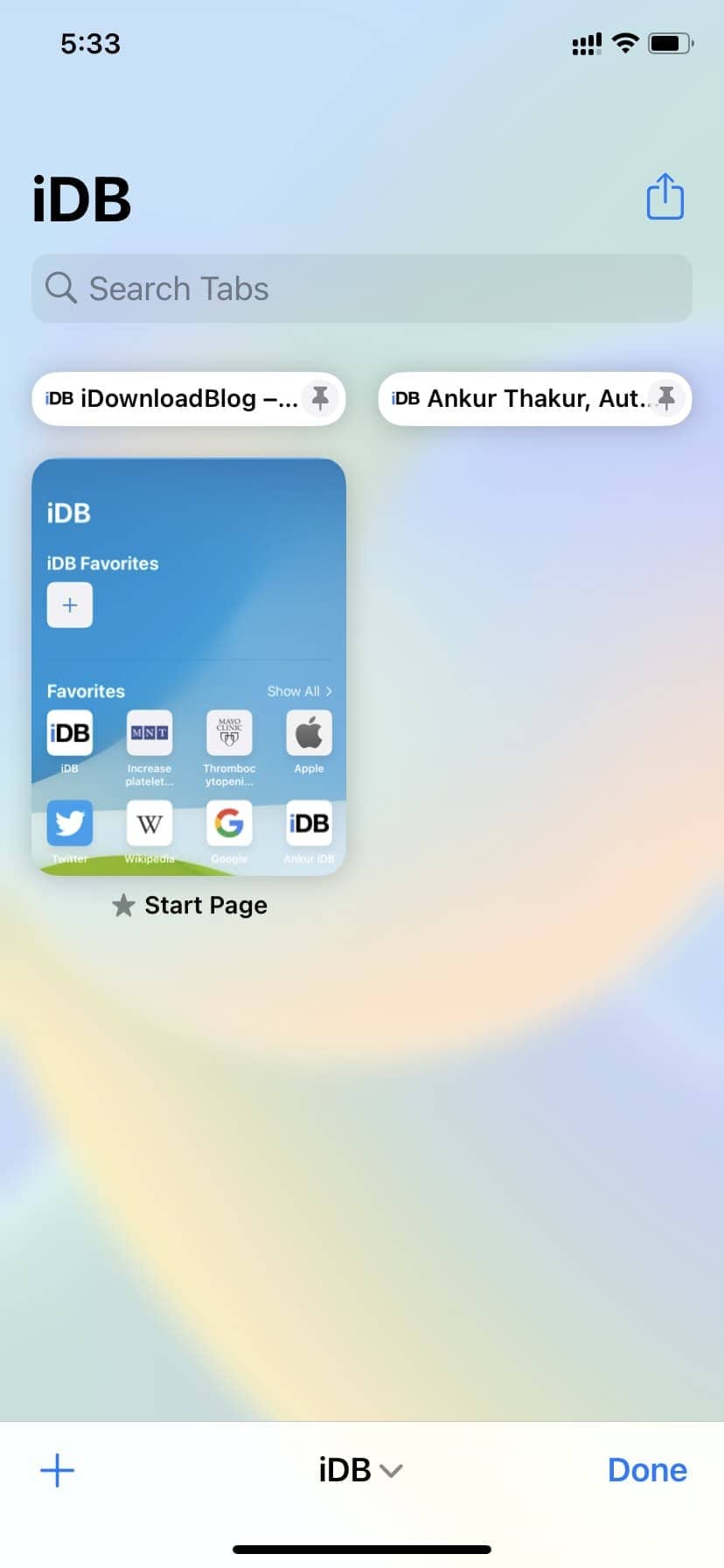
这是您可以在 Apple 设备上的 Safari 中固定标签的方法。除了固定之外,您还可以为重要网站添加书签以保存以供日后参考。为了更快地访问,考虑将网站添加为收藏夹!







